Click here to move to English version.
W tym artykule omówiono proces pozyskiwania danych z Google Analytics przy użyciu uwierzytelniania OAuth2.0 w MicroStrategy. Konfiguracja tokena OAuth2.0 jest kluczowym krokiem umożliwiającym dostęp do danych z platformy Google Analytics.
Instrukcja konfiguracji PL do pobrania.
Aby poprawnie skonfigurować dostęp do danych w Google Analytics, potrzebne będą następujące informacje:
Proces ich pozyskania i odpowiedniej konfiguracji przebiega w następujący sposób:
1. Przejdź na stronę https://console.cloud.google.com/
2. Utwórz konto, używając adresu e-mail Gmail powiązanego z projektem Google Analytics.
3. Stwórz projekt w konsoli Google Cloud.
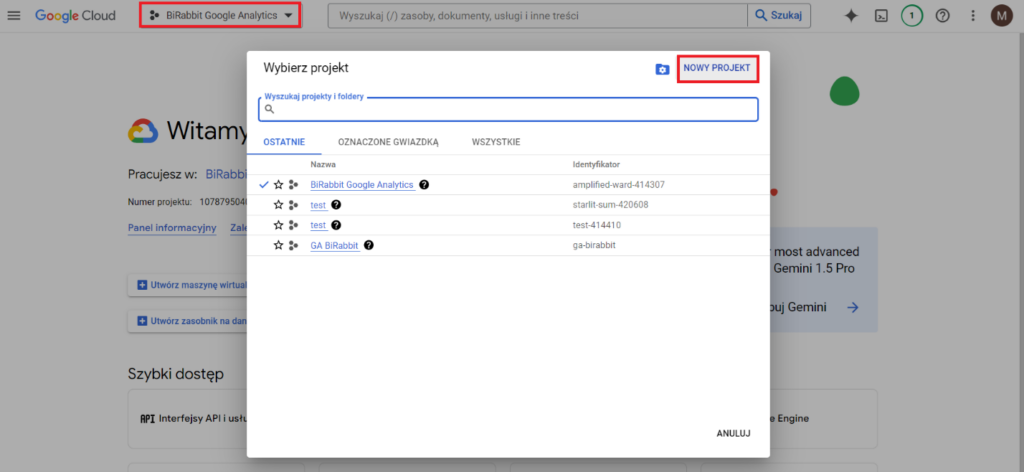
4. Przejdź na stronę https://console.cloud.google.com/apis/dashboard
5. W menu po lewej stronie wybierz zakładkę "Biblioteka".
6. Pobierz i zainstaluj interfejs API Google Analytics Data oraz Google Analytics Admin.
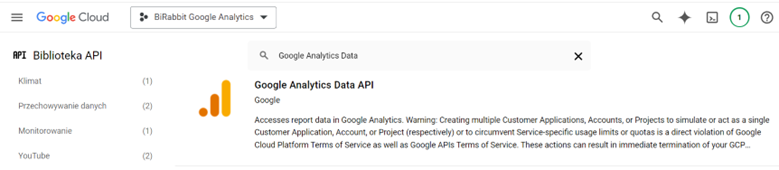

7. Przejdź do zakładki "Dane logowania" w menu po lewej stronie.
8. Wybierz "Utwórz dane logowania" -> "Identyfikator klienta OAuth".
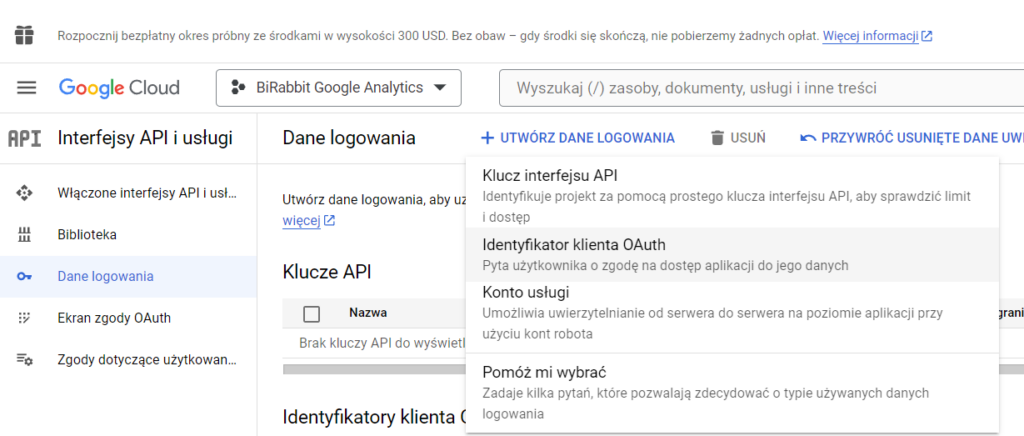
9. Wybierz typ aplikacji: "Aplikacja Internetowa".
10. Dodaj autoryzowane identyfikatory URL przekierowania:
11. http://127.0.0.1/oauth2redirect/google-analytics
12. https://WebServer:PortNumber/WebApplicationName/servlet/mstrWeb?evt=3172 (link należy uzupełnić swoimi adresami serwera i nazwą aplikacji)
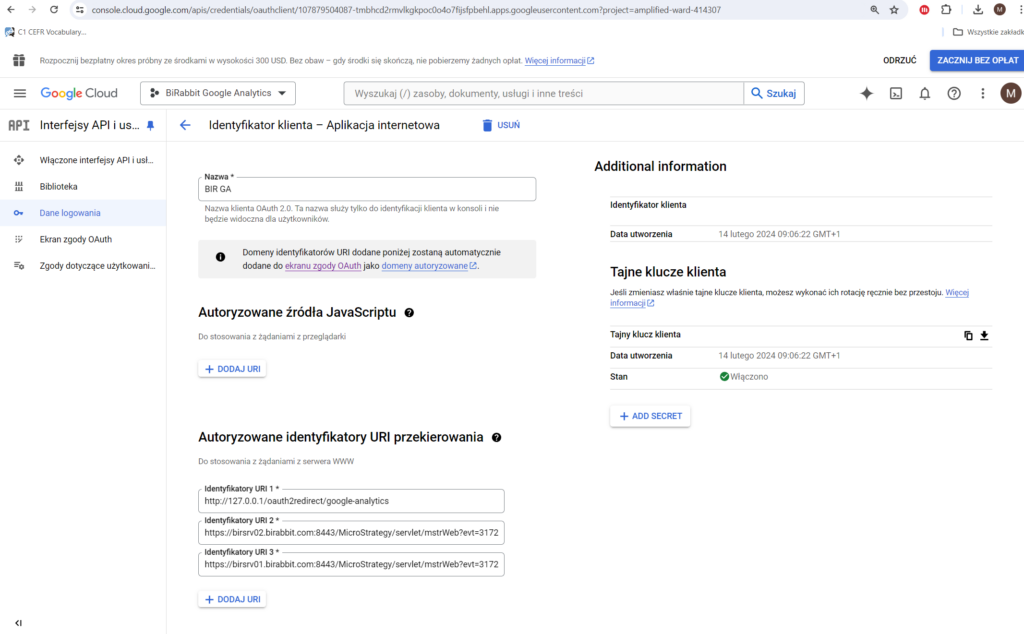
13. Kliknij "Utwórz".
14. Następnie utwórz "Konto usługi" poprzez "Utwórz dane logowania" -> "Konto usługi".
15. Dodaj utworzony adres konta w formacie "@amplified-ward-number-iam.gserviceaccount.com" w ustawieniach usługi na platformie Google Analytics: https://analytics.google.com/analytics/web/ -> "Administracja" -> "Usługa" -> "Zarządzanie dostępem do usługi".
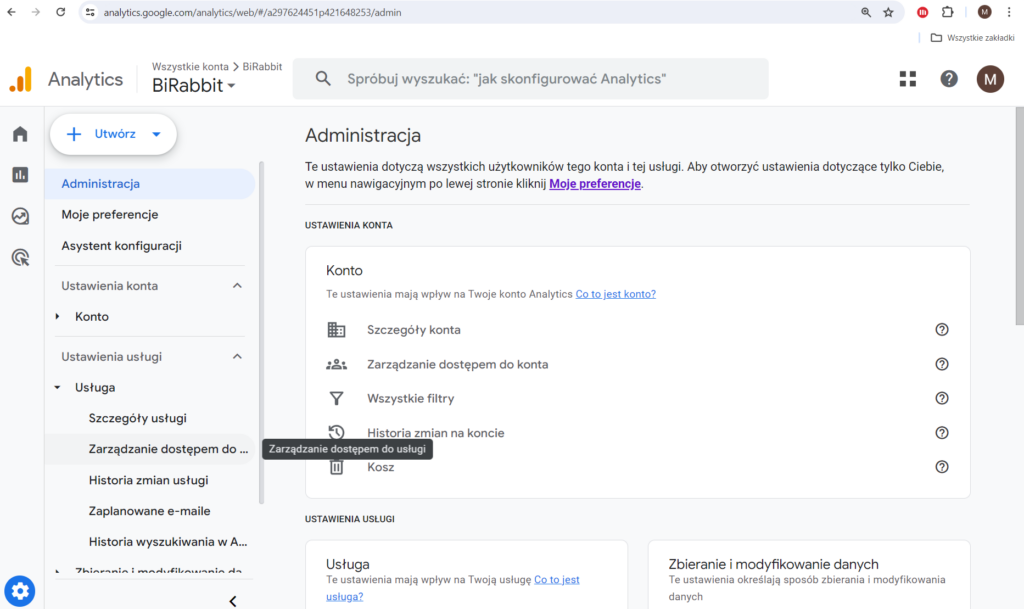
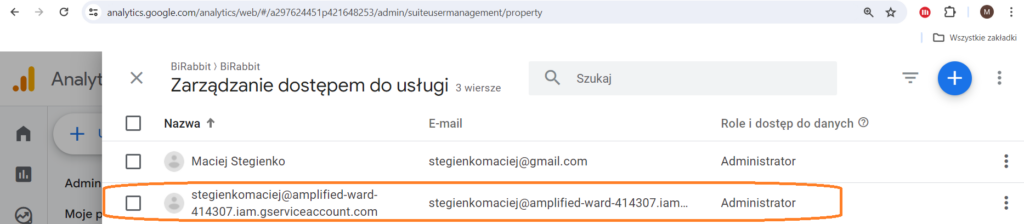
16. Skonfiguruj ekran zgody OAuth w Google Cloud wypełniając formularz zgodnie z własnymi danymi projektowymi.
17. Wróć do zakładki "Dane logowania" i wybierz wcześniej utworzonego klienta OAuth2.0.
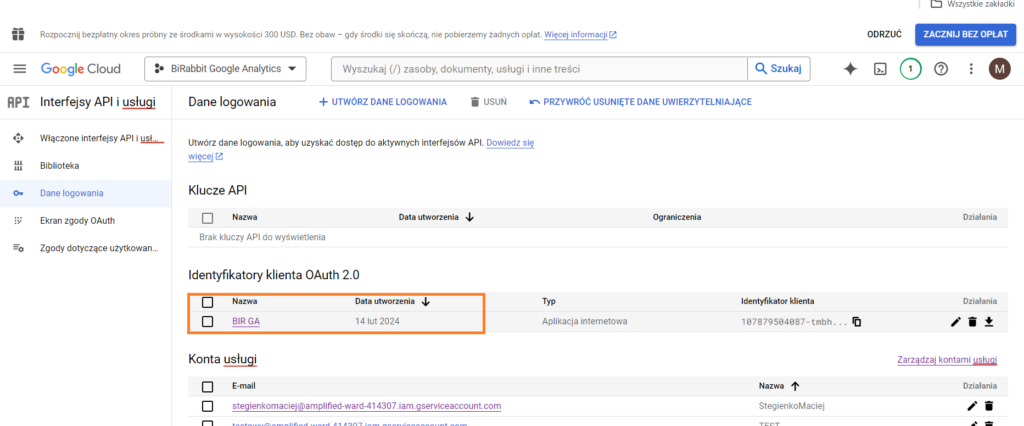
18. Po kliknięciu we wcześniej utworzonego klienta OAuth2.0 po prawej stronie pojawią się informacje takie jak ID Klienta i Tajny Klucz Klienta, które będą potrzebne do konfiguracji połączenia z Google Analytics w MicroStrategy Workstation.
Konfiguracja w MicroStrategy
Ostatnim etapem konfiguracji będzie edycja źródła danych w MicroStrategy Workstation.
Przechodzimy do zakładki Data Sources, a następnie wśród dostępnych źródeł danych znajdujemy Google Analytics i wybieramy opcję edycji.
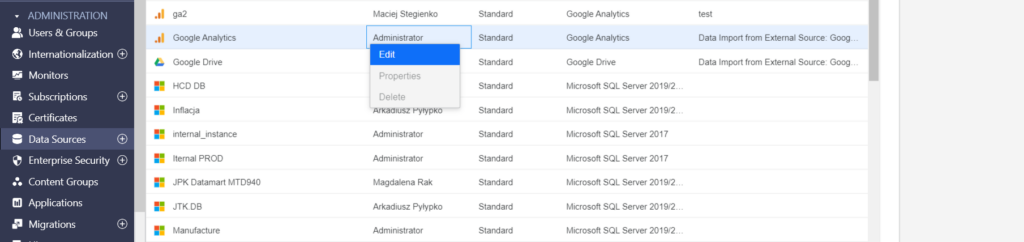
W MicroStrategy Configuration wprowadzamy kolejno ID Klienta, oraz Tajny Klucz Klienta.
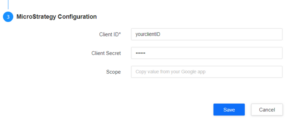
W wypadku tak skonfigurowanego Connectora możemy finalnie przejść do MicroStrategy Web -> Add External Data -> Google Analytics. Następnie powinno wyskoczyć okienko z prośbą o zalogowanie się przez Google.
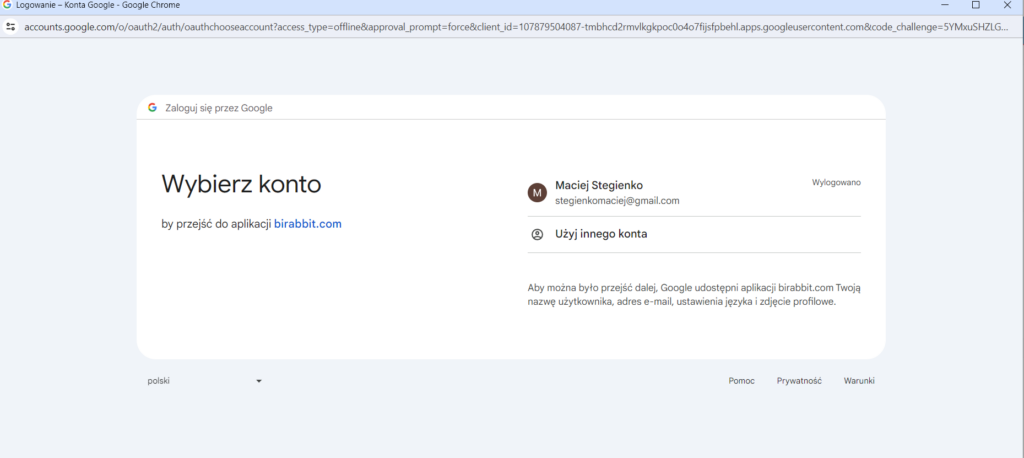
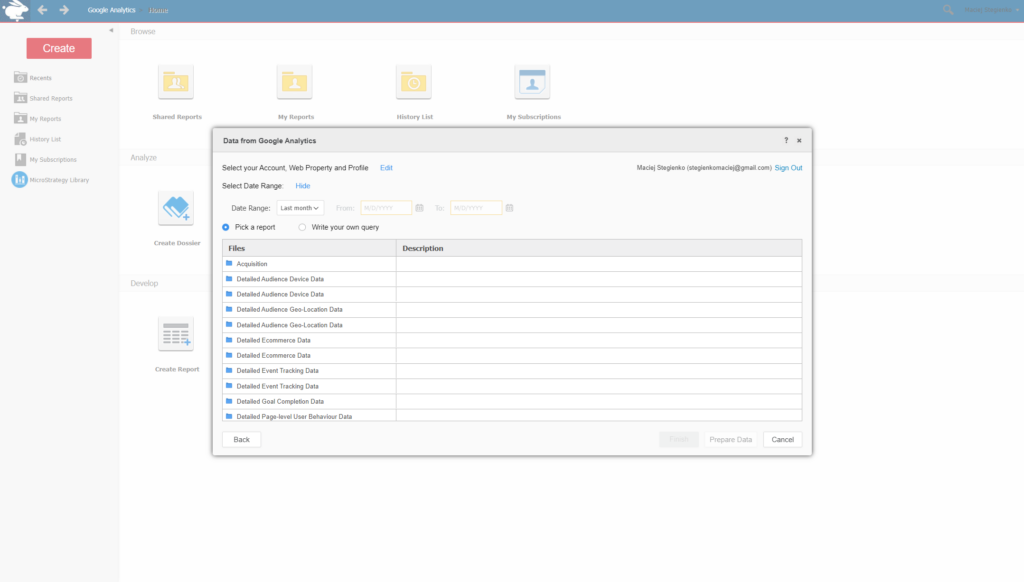
Po zalogowaniu Connector Google Analytics działa poprawnie.